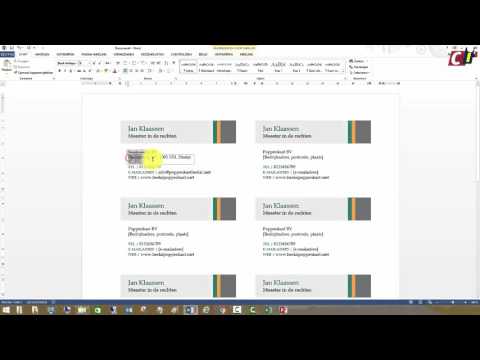
Inhoud
U kunt wenskaarten, inclusief bedankkaarten, maken in Microsoft Word. Gepersonaliseerde dankwoorden zijn een geweldige manier om uw waardering voor uw leraar of collega te tonen of om te bedanken voor een geschenk of een bezoek. Kaarten maken in Microsoft Word duurt slechts een paar minuten en is goedkoper dan ze in winkels te kopen.
routebeschrijving

-
Open Microsoft Word. Klik op het tabblad "Bestand" en vervolgens op "Nieuw". Een menu verschijnt.
-
Klik op "Message Cards" in het menu aan de rechterkant. Selecteer "Bedankkaart" en kies een sjabloon.
-
Klik op 'Downloaden'. De kaartsjabloon wordt gedownload naar het Word-document. Een deel ervan zal ondersteboven verschijnen; dit is normaal en u kunt het papier vouwen in een Bedankkaart nadat u het hebt afgedrukt.
-
Klik op de tekstvakken om het sjabloonbericht te bewerken of om het zelf toe te voegen. U kunt ook illustraties of afbeeldingen toevoegen door op het tabblad "Invoegen" te klikken en "Afbeelding" of "Illustraties" te selecteren.
-
Klik op "Bestand" en selecteer "Afdrukken" om uw kaart af te drukken.
-
Laat de inkt drogen en vouw vervolgens je kaart.
Wat je nodig hebt
- Computer met internettoegang
- Microsoft Word
- Kleurenprinter